こんにちは!
趣味でモデリングを実践しているタカシです(⌒∇⌒)
前回は下の図の頬あて部分を解説しました。
今回は側頭部と後頭部をスイープを使って製作していきます。
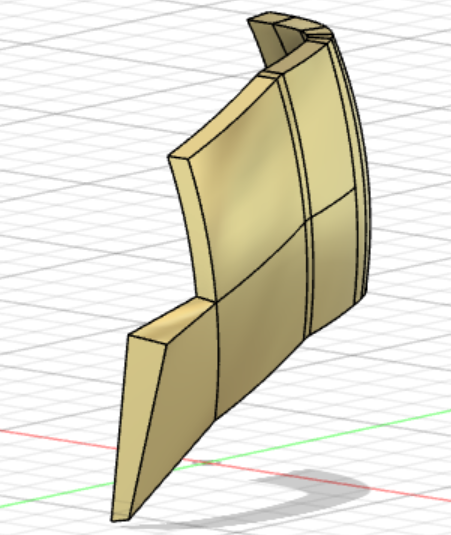
使用するソフト
FUSION360
作成の手順
前回まではヘルメットを作るために基準のサーフェスを立ち上げ、そこから頬当てを作りました。今回もこの基準のサーフェスを利用して残りの側頭部と後頭部を作っていきます。
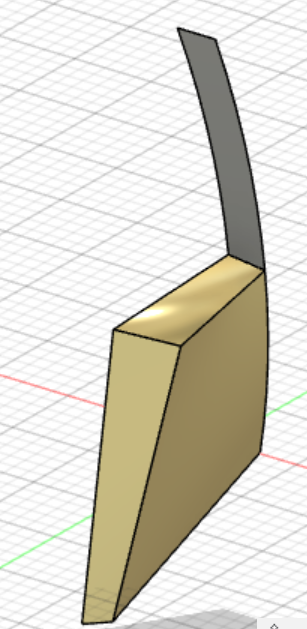
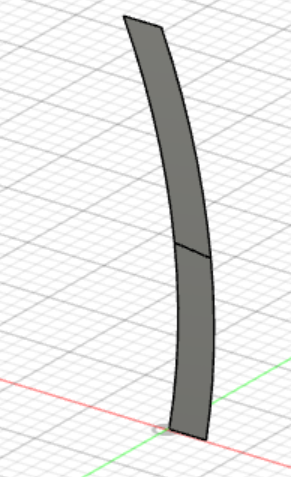
前回の内容
作るもの
前回の続きからスイープを駆使して以下のヘルメットを作ります。百式の側頭部と後頭部、頬当てのあたりのパーツになります。
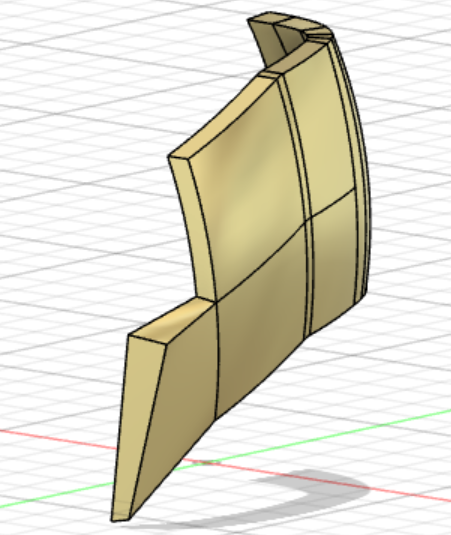
STEP1 ガイドを作る
スイープで作るためにガイドとなるスケッチを描きます。
基準平面YZ平面に以下の青い線のように百式の頭部の形に沿うようにスケッチを描きます。
このときの留意点は以下の2つです。
・青い線の変曲点にはスケッチの”フィレット”で丸みをつけます。
・スケッチの開始点(黒点)が基準のサーフェスの投影点に接すること
(これらができていないとこのあとのスイープができなくなります)
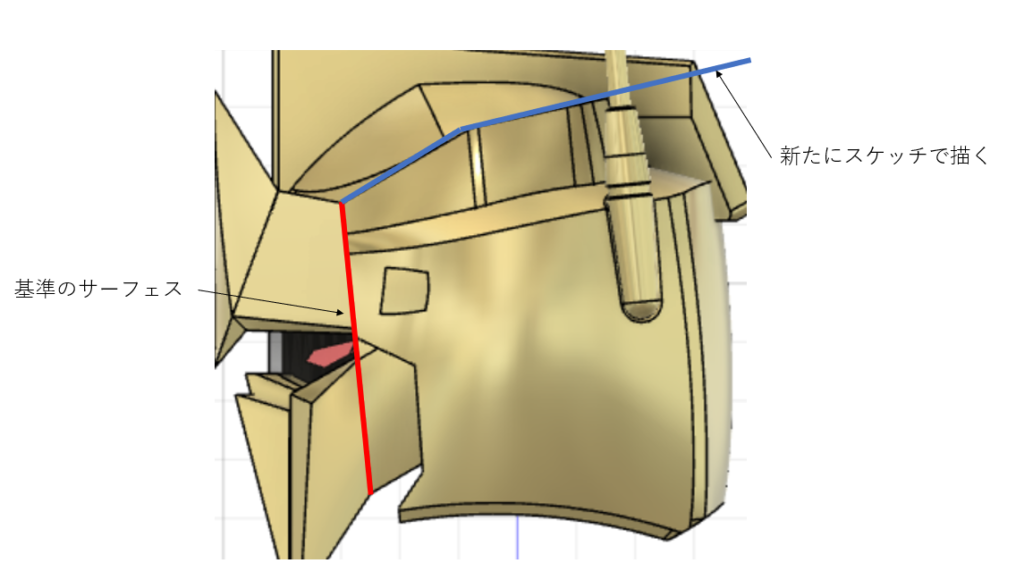
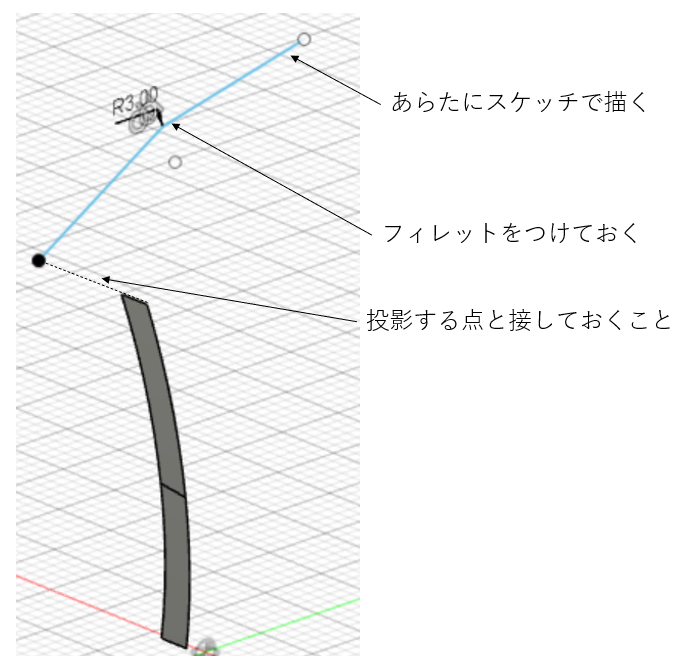
次に先ほど作ったスケッチをもとにサーフェスの”押し出し”で適当な長さに押し出します。
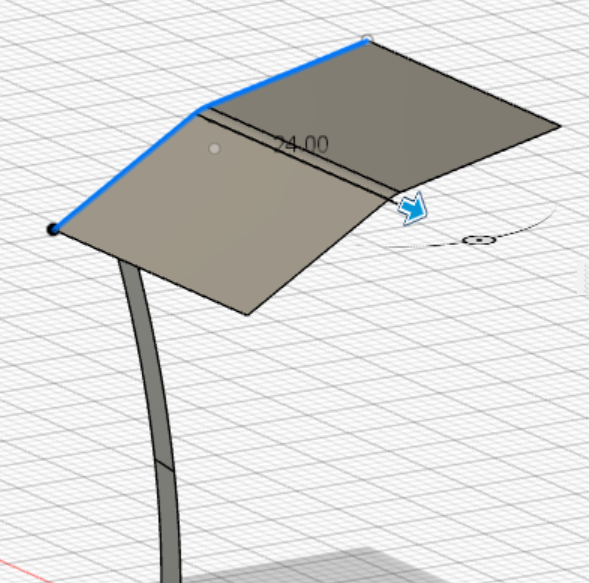
そのあと基準平面XYに以下のようにフィット点スプラインで百式の頭部の形状に沿って曲線を描きます。
そしてフィット点スプラインで描いた曲線を利用して先ほど押し出したサーフェスをトリムで切り取ります。
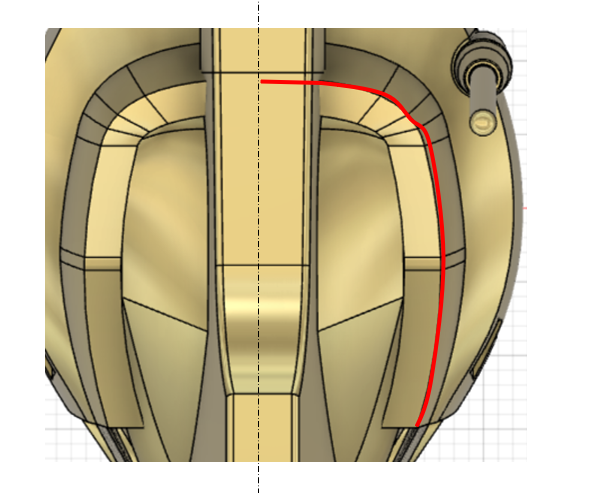
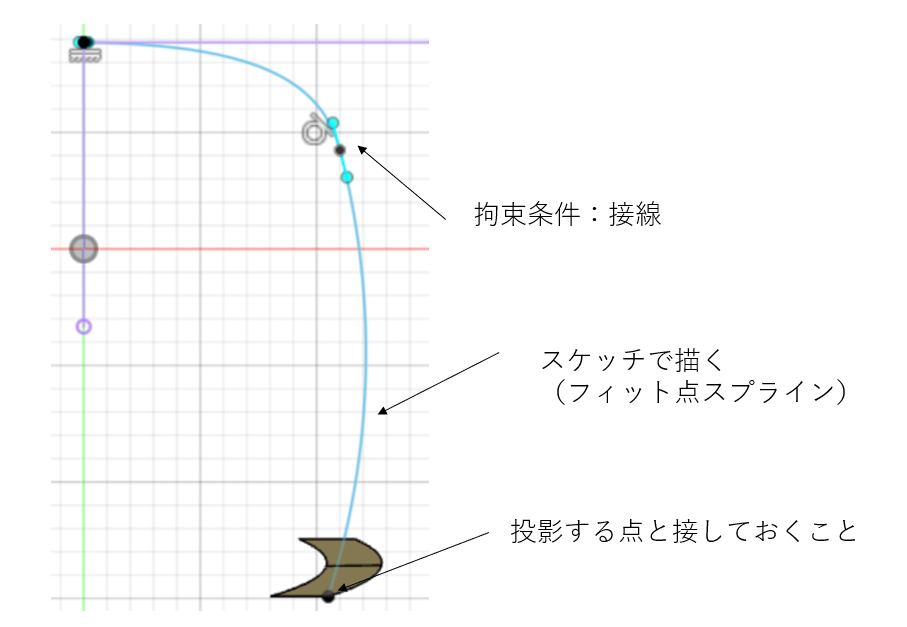
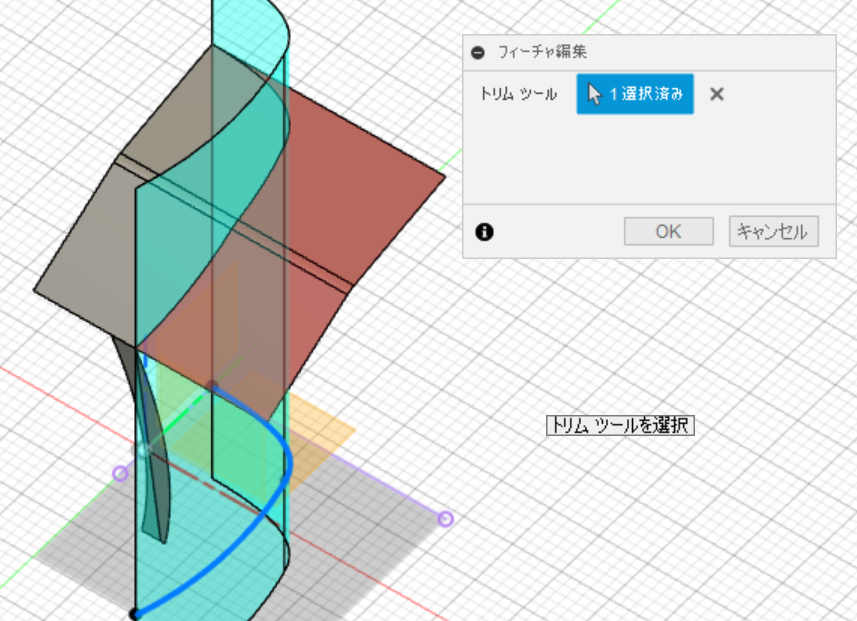
STEP2 スイープで側頭部を立体化
百式の側頭部を立体化します。
ボディの”スイープ”のコマンドを立ち上げて以下の要領で立体化します。
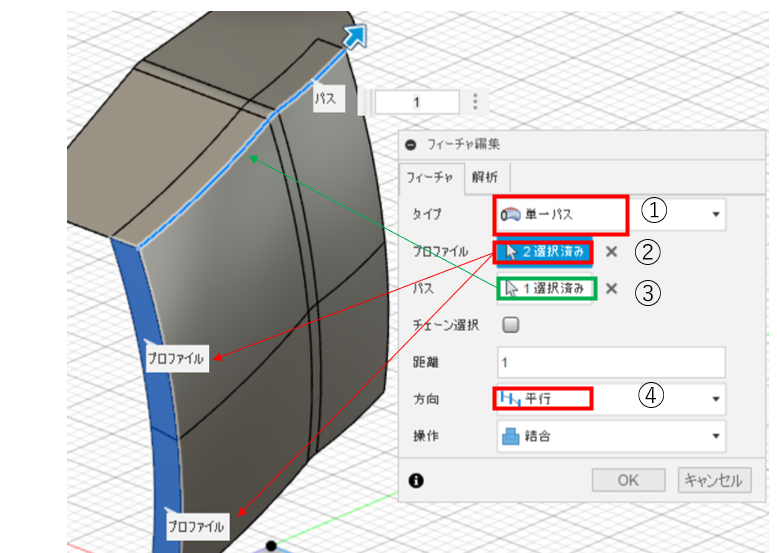
①タイプ:単一パス
②プロファイル:基準のサーフェス(冒頭の”作成の手順”参照)
③パス:STEP1の最後に作成したサーフェスのエッジ
④方向:水平
*注意
後頭部まで一気に作ろうとしたら後頭部先端が薄くなってしまいました。
方向の設定を”水平”から”垂直”にすればいいかとも思いましたがうまくいかなかったため次のステップで改善を図ります。
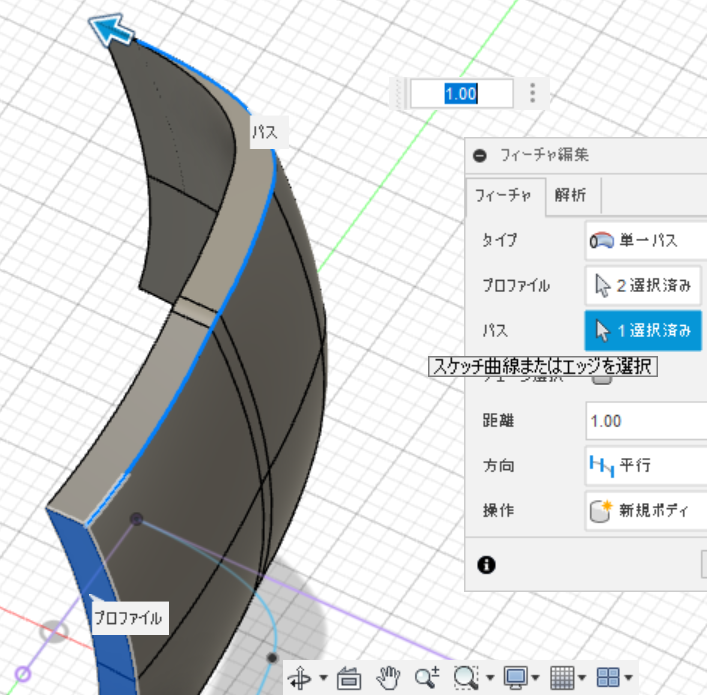
STEP3 後頭部用のレールを設定
後頭部もスイープでモデリングします。
スイープで作るためにもう1本レールを設定します。レールは以下の赤線をイメージして作ります。
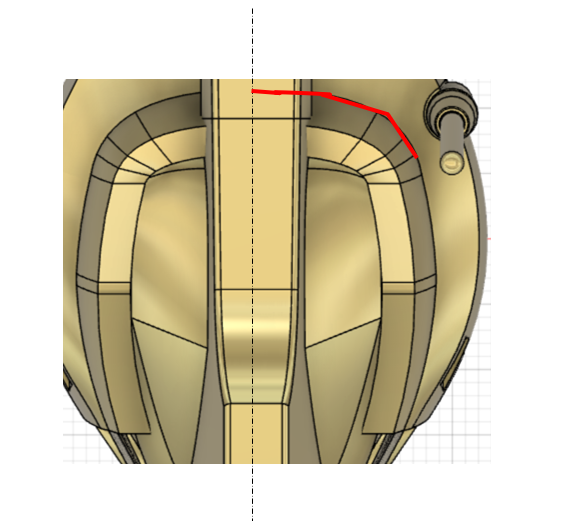
STEP2で作った側頭部のボディ下面をスケッチ平面とします。(以下の赤枠の面)
スケッチモードに移ったら右下の図のようにフィット点スプラインで曲線を描きます。
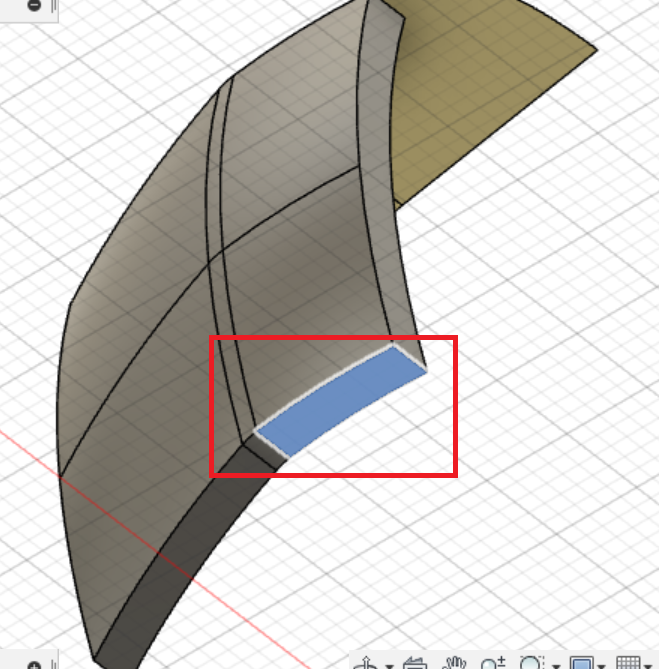
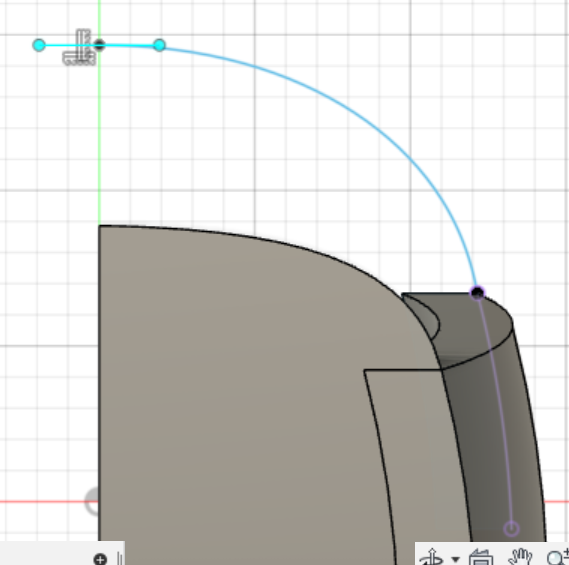
STEP4 スイープで後頭部を立体化
最後のステップです。
STEP3と同じく”スイープ”を立ち上げて後頭部の形状を立体化します。
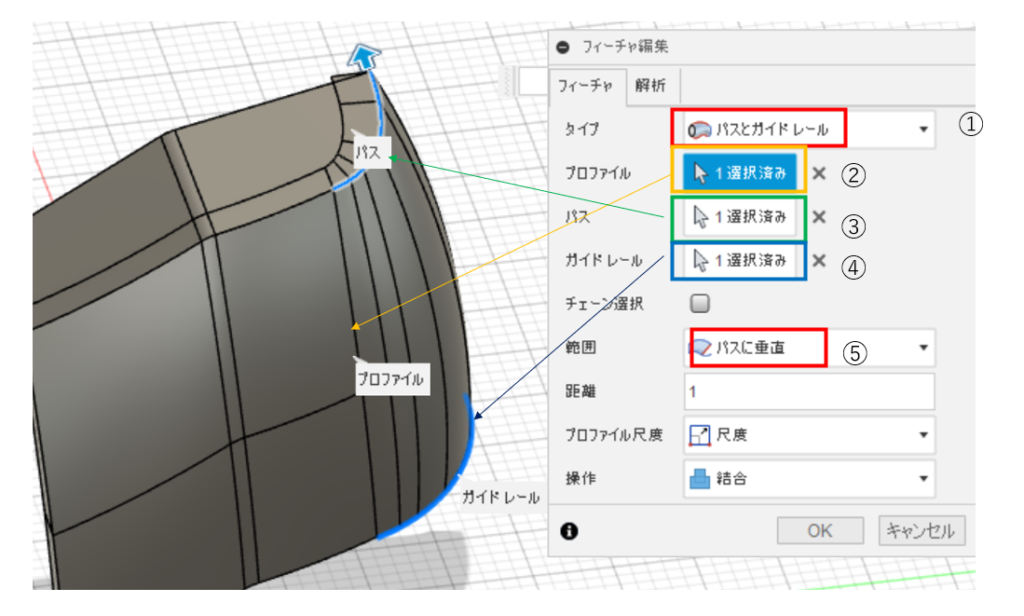
①タイプ:パスとガイドレール
②プロファイル:下図の面
③パス:STEP1の最後に作成したサーフェスのエッジ
④ガイドレール:STEP3で作成したスケッチ
⑤方向:パスに垂直
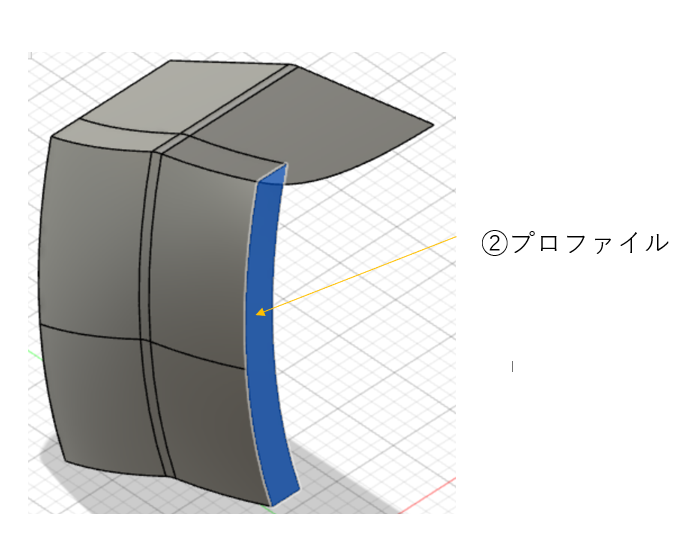
完成
スイープを2回に分けてヘルメットの作成しました。少し形状は適当ですがここからさらにバルカンを収納する外側のヘルメットを作りますので目立たなくなります。
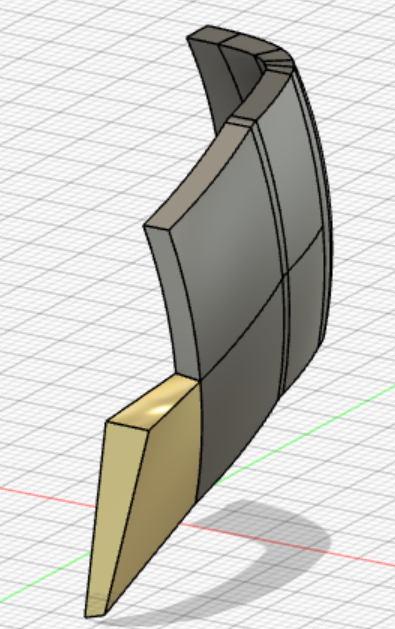
反省点が1つあります。
スイープで後頭部を作りましたが上側から見ると断面が傾いてしまっています。本来なら傾きなく1点鎖線と平行になるはずだったのですがこれができていません。
なので”ミラー”で同じものを左につくると真ん中の断面付近の形状がいびつになってしまいました。
解決せずにそのまま他のモデリングに移っていしまいましたが今後の反省点とします(-_-;)
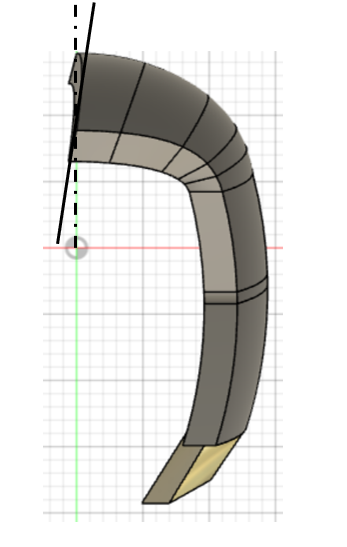
まとめ
今回は2回に分けて百式のヘルメットのモデリングを解説しました。
前回の内容
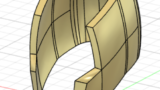


コメント